u盘文件如何删除 U盘上的内容怎么删除
更新时间:2024-01-16 10:48:19作者:jiang
如今随着科技的不断发展,U盘已经成为我们生活中必不可少的一部分,无论是工作中的文件传输还是个人资料的备份,U盘都扮演着重要的角色。随着使用频率的增加,U盘上的文件也会不断积累,有时候我们需要删除一些不再需要的内容。U盘上的内容该如何删除呢?本文将详细介绍U盘文件的删除方法,帮助大家更好地管理自己的U盘。无论是初次接触U盘的新手,还是经验丰富的老手,都能从本文中找到实用的删除技巧。让我们一起来了解吧!
步骤如下:
1.把要删除文件的U盘放入到电脑,然后点击左下角了。

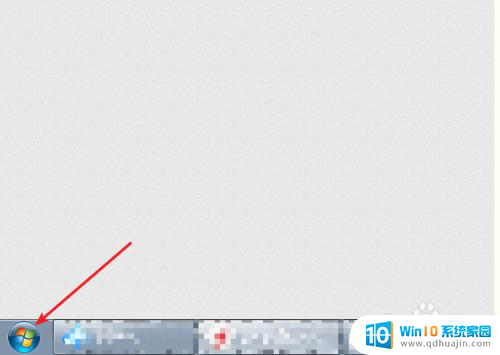
2.点击计算机,点击U盘。
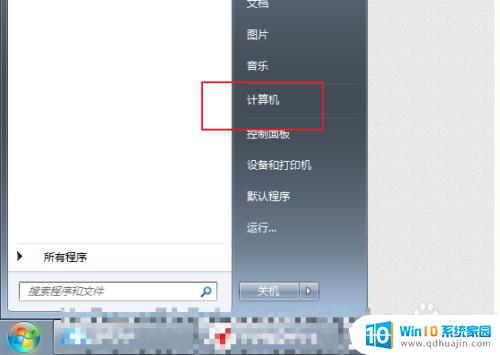
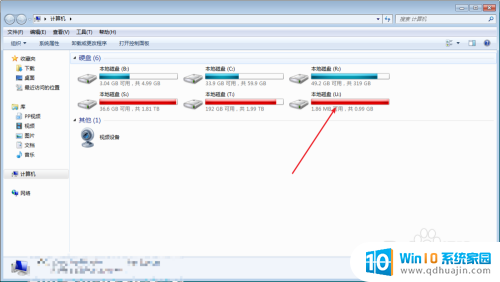
3.选要删除的文件,按右键点击删除即可。
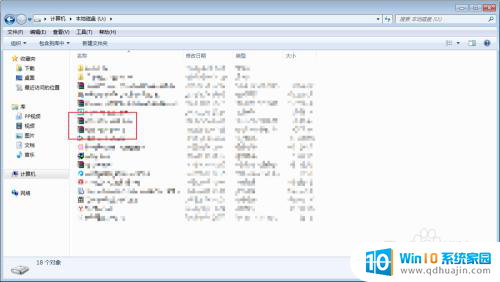
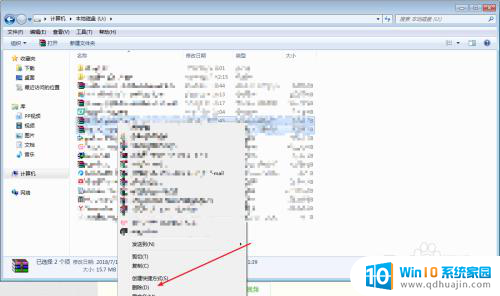
4.如果整个U盘的文件东西没法删除,点击U盘。然后选择格式化。
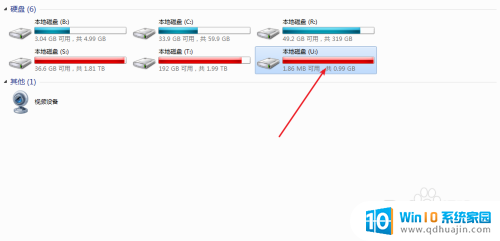
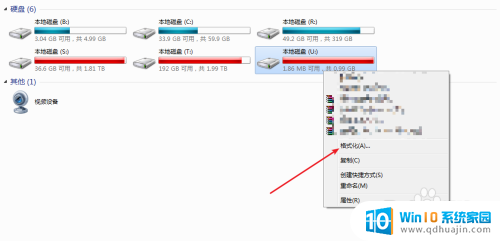
5.然后点击开始,之后。那么整个U盘这里的文件都会被删了的。
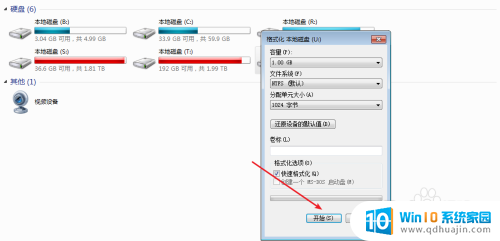
以上就是如何删除u盘文件的全部内容,如果遇到这种情况,你可以按照以上步骤解决,非常简单快速。
u盘文件如何删除 U盘上的内容怎么删除相关教程
热门推荐
电脑教程推荐
win10系统推荐
- 1 萝卜家园ghost win10 64位家庭版镜像下载v2023.04
- 2 技术员联盟ghost win10 32位旗舰安装版下载v2023.04
- 3 深度技术ghost win10 64位官方免激活版下载v2023.04
- 4 番茄花园ghost win10 32位稳定安全版本下载v2023.04
- 5 戴尔笔记本ghost win10 64位原版精简版下载v2023.04
- 6 深度极速ghost win10 64位永久激活正式版下载v2023.04
- 7 惠普笔记本ghost win10 64位稳定家庭版下载v2023.04
- 8 电脑公司ghost win10 32位稳定原版下载v2023.04
- 9 番茄花园ghost win10 64位官方正式版下载v2023.04
- 10 风林火山ghost win10 64位免费专业版下载v2023.04